|
Open je tubes en alpha in psp.
Zet je voorgrondkleur op #C7989E en je achtergrondkleur op #F4EAE8.
Zet je voorgrondkleur op het volgende verloop.
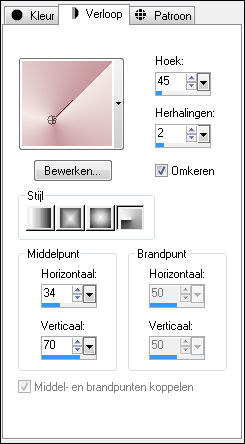
1.
Open alpha_selection_capucine - venster - dupliceren en sluit het origineel.
We werken verder op de kopie.
Vul de afbeelding met het verloop.
Effecten - filter Unlimited 2.0 - Bkg
Designers sf10 IV - @BlueBerry Pie.
Effecten - afbeeldingseffecten - naadloze
herhaling.
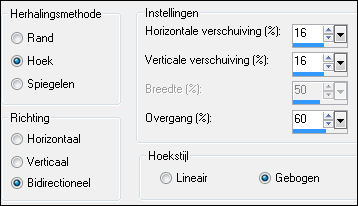
2.
Selecties - selecties laden/opslaan - selecties laden uit
alfakanaal - Selection #1.
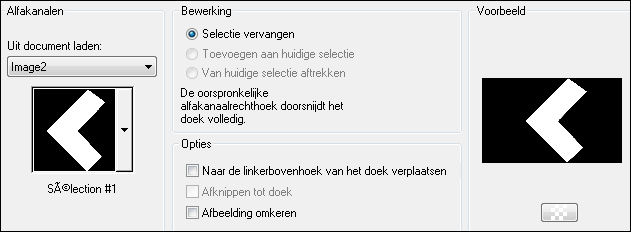
Selecties - laag maken van selectie.
Effecten - Textuur effecten - Lamellen.
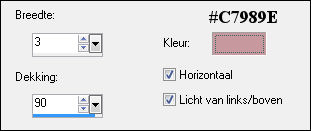
Selecties - niets selecteren.
Effecten - filter Simple - 4 Way
Average.
Effecten - 3D effecten - slagschaduw 0 / 0 /
20 / 20 #000000.
Zet de mengmodus van deze laag op
vermenigvuldigen.
Effecten - afbeeldingseffecten - naadloze herhaling -
instellingen staan nog goed.
3.
Klik in je lagenpalet op de onderste laag.
Effecten - filter Simple - Top Bottom
Wrap.
Lagen - dupliceren.
Afbeelding - vrij roteren.

Effecten - vervormingseffecten -
platslaan - kracht op 100.
Effecten - filter Flaming pear - Flexify
2 - klik op de rode pijl - voorinstelling flexify 228
settings.
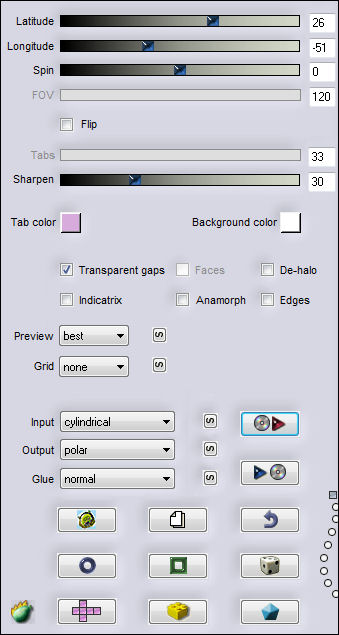
Zet de mengmodus van deze laag op
vermenigvuldigen.
Effecten - textuureffecten - Mozaïek-glas.
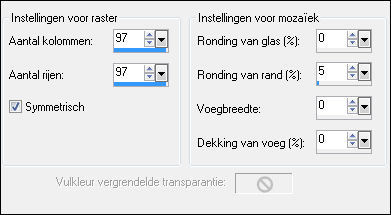
Aanpassen - scherpte - verscherpen.
4.
Klik in je lagenpalet op de onderste laag.
Selecties - selecties laden/opslaan - selecties laden uit
alfakanaal - Selection #2.
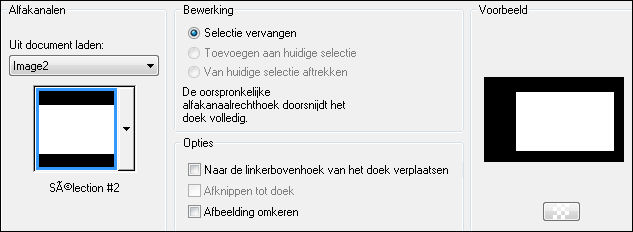
Selecties - laag maken van selectie.
Lagen - schikken - vooraan.
Selecties - wijzigen - inkrimpen -
aantal pixels op 40.
Druk op je delete toets.
Selecties - niets selecteren.
Effecten - 3D effecten - slagschaduw 0 / 0 /
30 / 20 #000000.
Zet de mengmodus van deze laag op
vermenigvuldigen.
Aanpassen - scherpte - nog scherper.
5.
Gereedschap toverstaf.

Klik in het midden van de rechthoek.
Lagen - nieuwe rasterlaag.
Open tube calguismisted05082012 - bewerken - kopieren.
Bewerken - plakken in selectie.
Selecties - niets selecteren.
Aanpassen - scherpte - nog scherper.
Zet de laagdekking van deze laag op
67.
Lagen - samenvoegen - omlaag samenvoegen.
Zo ziet je lagenpalet eruit.
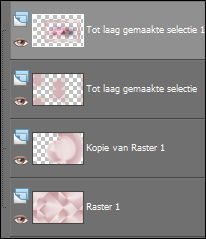
Sluit de bovenste laag door op het
oogje te klikken.
Klik de laag eronder aan.
Lagen - samenvoegen - zichtbare lagen samenvoegen.
Open de bovenste laag door op het
oogje te klikken.
En zo ziet je tag eruit.

6.
De onderste laag is actief.
Effecten - afbeeldingseffecten - naadloze
herhaling.
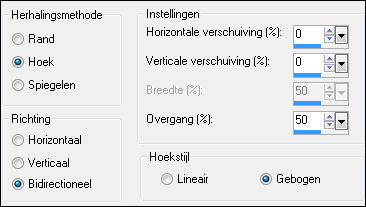
Selecties - selecties laden/opslaan - selecties laden uit
alfakanaal - Selection #3.
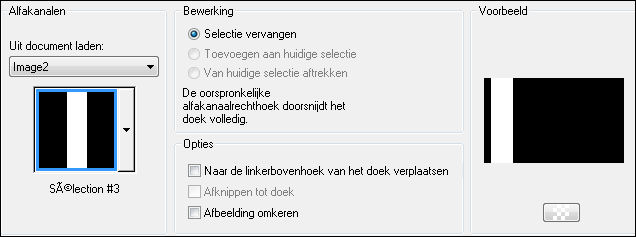
Selecties - laag maken van selectie.
Effecten - filter L & K's Mayra.
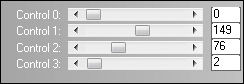
Zet de mengmodus van deze laag op
zacht licht.
Effecten - 3D effecten - slagschaduw 0 / 0 /
30 / 20 #000000.
Selecties - niets selecteren.
7.
Lagen - nieuwe rasterlaag.
Selecties - selecties laden/opslaan - selecties laden uit
alfakanaal - Selection #4.
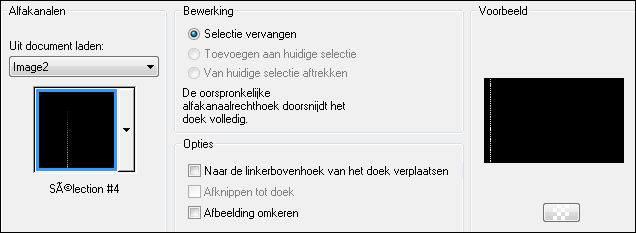
Vul de selectie met #F4EAE8.
Effecten - 3D effecten - slagschaduw 2 /
-2 / 10 / 5 #000000.
Selecties - niets selecteren.
Lagen - dupliceren.
Effecten - Geometrische effecten - Scheeftrekking.
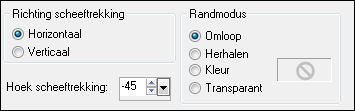
Gereedschap wisser.

Gum de lijnen op het fotolijstje weg.

Het ziet er nu zo uit.

8.
Klik in je lagenpalet op de onderste laag.
Lagen - nieuwe rasterlaag.
Open pinceauNarah-0439_crealine - bestand - exporteren - aangepast penseel -
geef het een naam en klik op ok.
Gereedschap penseel - zoek het
penseel.
Stempel met #F4EAE8 in de
linkerbovenhoek - klik 2 keer.
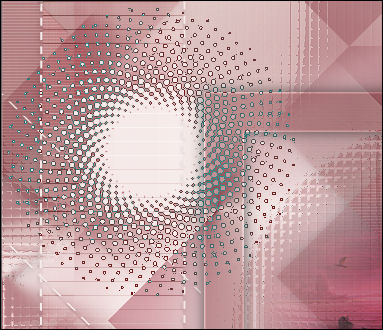
Aanpassen - scherpte - verscherpen.
Lagen - dupliceren.
Afbeelding - spiegelen.
Afbeelding - omdraaien.
Lagen - samenvoegen - omlaag samenvoegen.
Effecten - 3D effecten - slagschaduw 0 / 0 /
60 / 20 #000000.
Zet de laagdekking van deze laag op
60.
9.
Klik in je lagenpalet op de bovenste laag.
Open tube papillon_déco228_crealine - bewerken - kopieren.
Bewerken - plakken als nieuwe laag.
De tube staat meteen goed.
Aanpassen - kleurtoon en verzadiging - inkleuren.
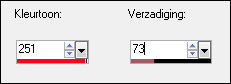
Aanpassen - scherpte - verscherpen.
10.
Lagen - nieuwe rasterlaag.
Selecties - selecties laden/opslaan - selecties laden uit
alfakanaal - Selection #5.
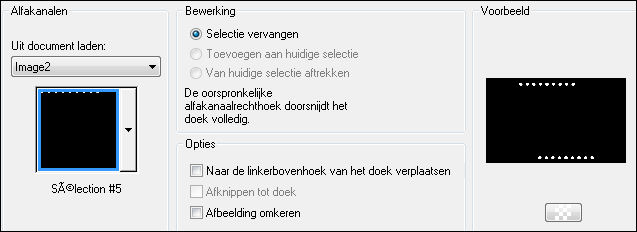
Vul de selectie met #C7989E.
Effecten - filter Eye Candy 5 Impact - Glass.
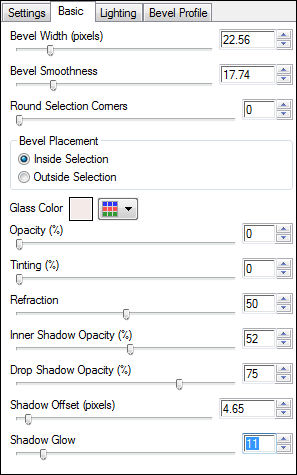
Selecties - niets selecteren.
11.
Zo ziet je lagenpalet eruit.
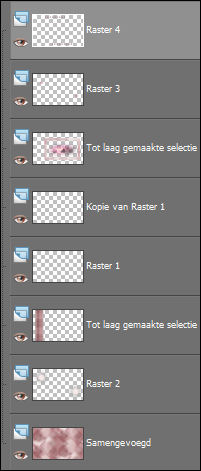
En zo je tag.

12.
Klik in je lagenpalet op Tot laag gemaakte selectie 1.
Gereedschap pen - lijnstijl Rond eind
- tussenruimte.

Draai in je materialenpalet de kleuren
om.
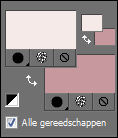
Teken een lijn zoals op het
printscreen.
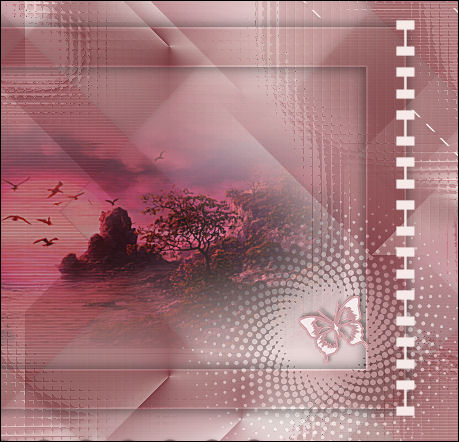
Lagen - omzetten in rasterlaag.
Effecten - filter Eye Candy 5 Impact - Glass
- Clear, No Drop Shadow.
Effecten - 3D effecten - slagschaduw 0 / 0 /
30 / 40 #000000.
13.
Klik in je lagenpalet op de bovenste laag.
Open tube déco_1_228_crealine - bewerken - kopieren.
Bewerken - plakken als nieuwe laag.
Effecten - afbeeldingseffecten - verschuiving.
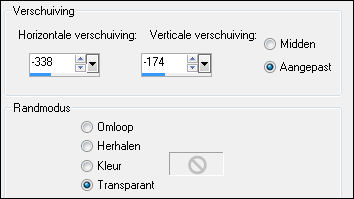
Effecten - 3D effecten - slagschaduw.
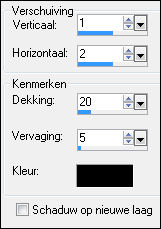
14.
Open tube karine_dreams_Pretty_Woman - bewerken - kopieren.
Bewerken - plakken als nieuwe laag.
Afbeelding - formaat wijzigen - 70% - formaat alle lagen niet
aangevinkt.
Schuif de tube op zijn plaats.
Aanpassen - scherpte - verscherpen.
Effecten - 3D effecten - slagschaduw
25 / 35 / 20 / 5 #000000.
15.
Klik in je lagenpalet op de onderste laag.
Bewerken - kopieren.
Afbeelding - randen toevoegen - 1
pixels #C7989E.
Afbeelding - randen toevoegen - 5
pixels #F4EAE8.
Afbeelding - randen toevoegen - 1
pixels #C7989E.
Afbeelding - randen toevoegen - 35
pixels #F4EAE8.
Gereedschap toverstaf - selecteer de rand.
Bewerken - plakken in selectie.
Aanpassen - vervagen - radiaal vervagen.
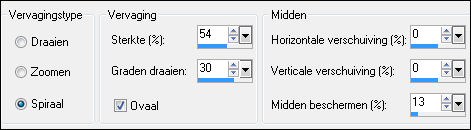
Effecten - 3D effecten - Gestanst.
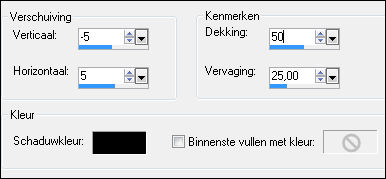
Selecties - niets selecteren.
Afbeelding - randen toevoegen - 2
pixels #C7989E.
Aanpassen - scherpte - verscherpen.
Zet je watermerk op je werk en sla op als jpg.
Extra voorbeeld.

Bedankt Daniella, Feya, Karin en
Maureen voor het testen van deze les.
Hieronder hun crea's.

Daniella.

Feya.
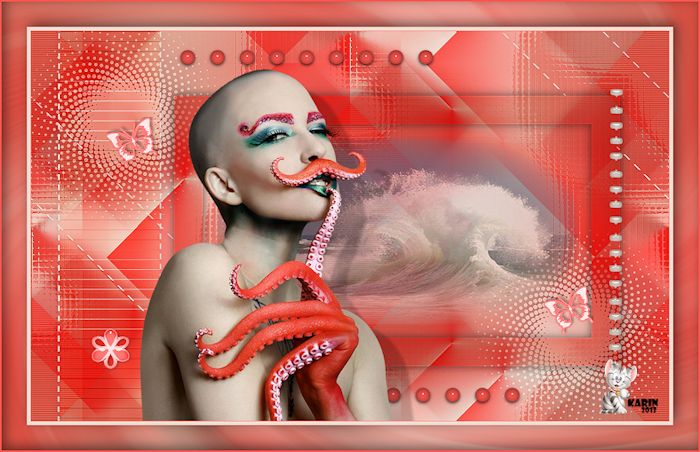
Karin.

Maureen.
|